Oglas
Večina ljudi vodi Raspberry Pi s samo 8 GB SD kartico. A je to res dovolj? Kaj če bi potrebovali več prostora? Takole lahko na Raspbianu naredite več prostora z odstranjevanjem neželenih paketov ali preprosto dodajanjem prostora za shranjevanje.
Uporabite večjo kartico microSD
Prva možnost, ki bi jo morali upoštevati za dodaten prostor na vašem Raspberry Pi, je večja SD kartica.
Medtem ko je 8 GB trenutno najpogostejša velikost kartice microSD za Pi operacijske sisteme, so na voljo večje možnosti. Našli boste celo nekaj združljivih pi-pik, ki se lahko prilegajo na SD kartice manjše zmogljivosti.
Ko imate nameščen vaš operacijski sistem, vam preostane še preostala kartica. To je morda v redu, če imate kartico 64 GB, vendar je meja neuporabna, če ste OS-jev Raspberry Pi stisnili na 4 GB kartico.
Toda tudi če uporabljate večjo kartico, se lahko izkaže, da je prostor težava. To je zato, ker zapisovanje slike diska na kartico microSD ustvari particijo. Rezultat tega je, da je preostali del diska neuporaben, razen če razširite datotečni sistem. Na srečo je to enostavno storiti, če uporabljate Raspbian (ali na Raspbian) OS.

Na namizju Raspbian odprite meni in poiščite Nastavitve> Konfiguracija Raspberry Pi. Prva možnost na Sistem zavihek je Razširite datotečni sistem. Kliknite to in nato počakajte trenutek. Kmalu bi videli potrditveno polje, zato kliknite v redu. Upoštevajte opozorilo: "Nov prostor ne bo na voljo, dokler ne boste znova zagnali Raspberry Pi." Če želite izkoristiti popolno shrambo SD kartice, znova zaženite sistem.
Če želite uporabiti ukazno vrstico, vnesite:
sudo raspi-configV dobljenem meniju izberite Razširite datotečni sistem.
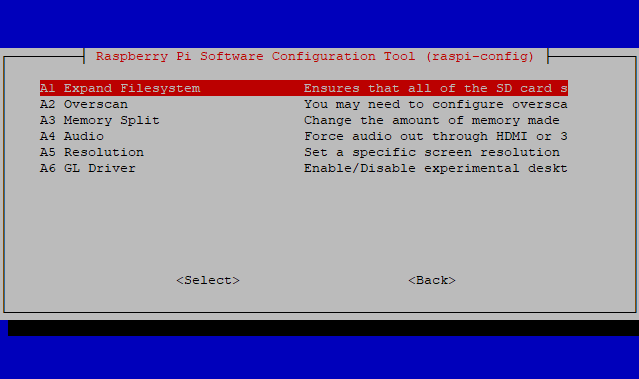
Potrdite izbiro, nato pa počakajte. Kmalu boste videli sporočilo, v katerem vas bomo obvestili, da je bila "Root particija spremenjena v velikost." Po ponovnem zagonu bo datotečni sistem razširjen, da napolni particijo, kar vam bo v celoti koristilo SD kartico shranjevanje.
Priključite USB Storage na vaš Raspberry Pi
Druga možnost za več prostora na vašem Raspberry Pi je dodajanje pomnilnika USB. To je še posebej koristno, če uporabljate Raspberry Pi 3, kot je to mogoče tudi namestite operacijski sistem na USB Kako narediti malino Pi 3 boot iz USBRaspberry Pi je vsestranski kos kompleta, ki omogoča različne naloge. Ima pa eno očitno napako: nezmožnost zagona z USB-ja. Do zdaj je tako. Preberi več .
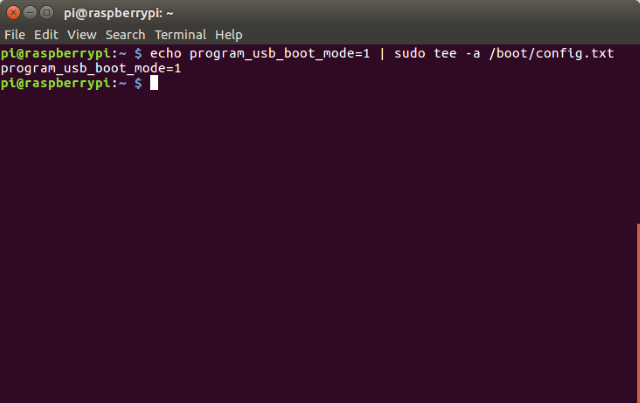
Čeprav je razširjanje datotečnega sistema priporočljivo, ne glede na zmogljivost vaše kartice microSD, boste z možnostjo shranjevanja USB zagotovili, da vam za projekte nikoli ne zmanjka prostora. Vrata USB na Raspberry Pi so omejena na USB 2.0 (tudi na Raspberry Pi 3B + Kako se odločiti, če potrebujete model Raspberry Pi 3 B +Koliko stane Raspberry Pi 3 B +, kakšne specifikacije ima in bo izboljšal vaše obstoječe projekte? Preberi več ), vendar lahko USB 3.0 naprave še vedno uporabljamo - le omejene bodo na hitrosti USB 2.0.

Možnosti USB za shranjevanje Raspberry Pi so preproste. Lahko je to kompakten palec s pomnilnikom flash ali zunanji pogon trdega diska. Lahko pa raje priključite nekaj hitrejšega, kot je SSD, čeprav so manj trpežni. Morda boste celo radi povezali pogon USB DVD na vaš Raspberry Pi!
Ne glede na to, ali se odločite, se prepričajte, da zunanja naprava dobiva napajanje. Omejitve Raspberry Pi pomenijo, da čeprav je morda dovolj zmogljiv za USB palec, ne bo mogel samostojno upravljati pogona DVD ali HDD, zato bodo potrebovali svoje napajanje.
Preklopite na lahkoten Linux Distro
Manjši kot je operacijski sistem, več prostora na vašem Raspberry Pi. Zato je smiselno, da se odločimo za distro (ali kakšen drug OS-jev program Raspberry Pi), ki je zasnovan tako, da zasede čim manj prostora mogoče.

Medtem ko je za namizne računalnike na voljo več kompaktnih distribucij Linuxa, so za Raspberry Pi nekoliko drugačne. Izbira je manjša in verjetno se začne pri Raspbian Lite-u. To je manjša različica glavnega operacijskega sistema Raspbian, ki je odstranil večji del programske opreme. Medtem ko je glavni distributer Raspbian Stretch več kot 4 GB za prenos, je Raspbian Stretch Lite le 1,2 GB.
Na voljo so druge možnosti, na primer DietPi, ki temelji na Debianu Jessieju, in piCore, pi-osredotočena različica priljubljenega distrofičnega sistema Linux Tiny Core. Naš celotni seznam lahki distros za Raspberry Pi 6 lahkih operacijskih sistemov za vaš Raspberry PiIz vašega Raspberry Pi morate iztisniti nekaj dodatne procesne moči? Poskusite lahkoten operacijski sistem. Ti primeri bodo začeli. Preberi več vam bo dal več informacij tukaj. Lahko tudi razmislite ne-Linux operacijski sistemi 9 Raspberry Pi operacijski sistemi, ki niso LinuxIščete Raspberry Pi OS, vendar se želite izogniti Linuxu? Oglejte si ta seznam ne-Linux operacijskih sistemov Raspberry Pi za ideje. Preberi več če je prostor posebno skrb. RISC OS je starejši operacijski sistem Raspberry Pi pretvorite v retro računalnik z RISC OSRISC OS je izjemen operacijski sistem, ki je bil izdan leta 1987. Danes vam pokažemo, kako in zakaj ga zagnati na Raspberry Pi! Preberi več ki je še posebej primeren za namestitev na Raspberry Pi.
Odstranite pakete, da naredite prostor v Raspbianu
Če ne želite preklapljati daljincev, imeti dober sistem Raspberry Pi in delovati ter nimate shrambe USB, imate drugo možnost. Vendar je to nekoliko bolj povezano in pomeni odstranitev programske opreme, ki je ne nameravate uporabljati.
Če želite preveriti, koliko prostora, če ga uporabljate na kartici SD, uporabite ukaz df:
df -hIzhod bo prikazal, koliko je porabljenega in na voljo, z naslovom / dev / root. Verjetno lahko naredite več prostora, zato ugotovite, s čim lahko odstranite:
dpkg - izberite izbireAli pa:
dpkg - izberite-izbire> paketov.txtTa druga možnost bo rezultate izbire -gets poslala v besedilno datoteko, ki jo boste lahko preprosto brskali. Odprite pakete.txt in si oglejte, kaj je trenutno nameščeno. Nato ugotovite, kateri paketi zavzemajo največ prostora:
dpkg-poizvedba -Wf '$ {nameščena velikost} \ t $ {paket} \ n' | sortirati -nCilj je zdaj ta seznam prečrtati s tistim, ki ste ga že pripravili. Če se veliki predmeti ujemajo s tistimi, ki jih ne uporabljate, ste našli podatke, ki jih lahko odstranite. To naredite z ukazom za čiščenje.
sudo apt purge -y [ime paketa]Ponovite to za vse, česar ne potrebujete, nadomestite [ime paketa] z imenom paketa, ki ga odstranite. Ko izbrišete vse, kar ne želite, uporabite ukaz samodejno odstranjevanje, da zavržete vse neuporabljene predpogoje. Sledite temu ukazu clean, da pospravite vse lokalno shranjene pakete.
sudo apt autoremove. sudo apt čistoNa Raspberry Pi ni treba več shranjevati
Kot vidite, na vašem Raspberry Pi ni treba omejiti prostora. Na voljo imate štiri načine za dodaten prostor za shranjevanje:
- Razširite datotečni sistem.
- Priključite pomnilnik USB (trdi disk, SSD itd.).
- Preklopite na lažji distro, kot je Raspbian Lite ali PiCore.
- Odstranite pakete in tako naredite prostor za obstoječo namestitev Raspbian.
S toliko načinov, kako kar najbolje izkoristiti svoj obstoječi in dodaten prostor za shranjevanje, na vašem Raspberry Pi ne bo več zmanjkalo prostora! Zdaj lahko nadaljujete s svojimi projekti Raspberry Pi vaš Raspberry Pi spremenite v domači medijski center Raspberry Pi Media Center: Kako namestiti Kodi na RaspbianČe želite svoj Raspberry Pi spremeniti v medijski center, vendar imate samo eno kartico microSD, je namestitev Kodija na Raspbian način. Preberi več .
Christian Cawley je namestnik urednika za varnost, Linux, samostojno delo, programiranje in razloženo tehnologijo. Proizvaja tudi Zares uporaben Podcast in ima bogate izkušnje na področju podpore za namizje in programsko opremo. Christian je sodelavec revije Linux Format, kristjalec Raspberry Pi, ljubitelj Lego in ljubitelj retro iger.